Cómo a unlock GANDCRAB2
GANDCRAB2 es una nueva versión de la GandCrab ransomware, un tipo de cifrado de archivo de malware. Ransomware es una infección altamente peligrosa que a veces puede conducir a la pérdida del archivo permanente. Una vez que se mete en un ordenador, procede a cifrar archivos utilizando algoritmos de cifrado complejas y una vez hecho esto, exige que los usuarios pagan una cierta cantidad de dinero para obtener los archivos descifrados. 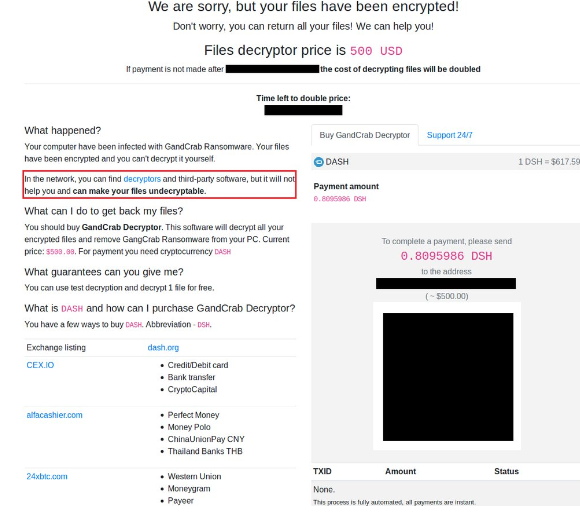
Hay miles de diferentes tipos de ransomware, pero no todos ellos cifran archivos y hay quienes pero decryptors libres disponibles. Las versiones anteriores de este ransomware tiene un descifrador gratuito lanzado por los especialistas de malware, así que mientras este ransomware encripta archivos, puede utilizar el decryptor para recuperarlos. No hay que pagar, no importa lo que digan los ladrones. Y aunque no había ningún descifrador gratuito disponible, no debería considerar pagar el rescate. Es poco probable que los cibercriminales sentirán ninguna obligación para descifrar los archivos, incluso después de pagar, para que rendirse a las demandas podría ser un desperdicio de dinero. El dinero podría ir en proyectos futuros de malware, y dudamos que desea. En este caso particular, ya que existe un descifrador, basta eliminar GANDCRAB2 y proceder a recuperar los archivos.
¿Cómo se transmite el ransomware?
Ransomware se une generalmente a mensajes de correo electrónico como datos adjuntos, repartidos por uso de exploit kits o encubierto como una especie de programa que los usuarios descargar. Cuando usted está tratando con correos electrónicos con archivos adjuntos, usted necesita tener cuidado acerca de abrirlos. No abrir mensajes de correo electrónico en la carpeta de spam, están ahí por una razón. Y sin duda no abra archivos adjuntos en los correos electrónicos que no contienen ningún texto. Aunque el correo electrónico parece completamente legítimo, usted debe tener cuidado. Busque señales de que algo no es derecho, errores de gramática, fuerte estímulo para abrir el accesorio y la falta de su nombre en el saludo. Incluso si usted está familiarizado con el remitente, compruebe que el correo electrónico coincide con uno que sabe que es el remitente real. También se recomienda que analice el accesorio de malware antes de abrirla. También deben abstenerse de descargar de fuentes poco fiables, como el archivo que se está descargando podría ser malicioso. Además, asegúrese de que actualizar su software cuando una actualización esté disponible. Esto asegura que ransomware no puede aprovechar vulnerabilidades conocidas en su computadora.
¿Qué hace?
Tan pronto como se le permite ejecutar en el equipo, búsqueda de determinados archivos y cifrarlos. Todos los archivos afectados tendrán la. CANGREJO de extensión añadido a ellos. Estas extensiones ayudan a identificar el ransomware y mostrar los archivos que han sido encriptados. Una vez finalizado el proceso de cifrado, usted notará una nota de rescate, que explicará que los archivos han sido encriptados y que necesita pagar un rescate de $500 en el cryptocurrency el tablero. También habrá un límite de tiempo, dentro de los cuales necesita para realizar el pago. Después de que reciban su dinero, supuestamente obtendría el descifrador. Es poco probable, porque se trata de ladrones que no sientan ningún remordimiento esencialmente robando dinero de otros pueblos. Es mucho más probable que tome su dinero y luego olvida convenientemente a recuperar sus archivos. Además, dado que hay un descifrador gratuito lanzado por los especialistas de malware, incluso no necesita considerar pagar el rescate. Y si tienes copia de seguridad, también puede recuperar los archivos desde allí, después de quitar GANDCRAB2. Y si no hay copia de seguridad, altamente sugerimos que invertir en él. Se podría ahorrar un montón de problemas si estás siempre en este tipo de situación otra vez.
GANDCRAB2 retiro
Usted necesitará obtener software anti-malware para desinstalar GANDCRAB2. El programa se encargará de la infección para, basta con permiso para ello. Si intenta eliminación manual, usted podría terminar sin querer más daños en su equipo. Después de haber eliminado el ransomware, puede ir a recuperar sus archivos.
Offers
Descarga desinstaladorto scan for GANDCRAB2Use our recommended removal tool to scan for GANDCRAB2. Trial version of provides detection of computer threats like GANDCRAB2 and assists in its removal for FREE. You can delete detected registry entries, files and processes yourself or purchase a full version.
More information about SpyWarrior and Uninstall Instructions. Please review SpyWarrior EULA and Privacy Policy. SpyWarrior scanner is free. If it detects a malware, purchase its full version to remove it.

Detalles de revisión de WiperSoft WiperSoft es una herramienta de seguridad que proporciona seguridad en tiempo real contra amenazas potenciales. Hoy en día, muchos usuarios tienden a software libr ...
Descargar|más


¿Es MacKeeper un virus?MacKeeper no es un virus, ni es una estafa. Si bien hay diversas opiniones sobre el programa en Internet, mucha de la gente que odio tan notorio el programa nunca lo han utiliz ...
Descargar|más


Mientras que los creadores de MalwareBytes anti-malware no han estado en este negocio durante mucho tiempo, compensa con su enfoque entusiasta. Estadística de dichos sitios web como CNET indica que e ...
Descargar|más
Quick Menu
paso 1. Eliminar GANDCRAB2 usando el modo seguro con funciones de red.
Eliminar GANDCRAB2 de Windows 7/Windows Vista/Windows XP
- Haga clic en Inicio y seleccione Apagar.
- Seleccione reiniciar y haga clic en Aceptar.


- Iniciar tapping F8 cuando tu PC empieza a cargar.
- Bajo Opciones de arranque avanzadas, seleccione modo seguro con funciones de red.


- Abre tu navegador y descargar la utilidad de anti-malware.
- La utilidad para eliminar GANDCRAB2
Eliminar GANDCRAB2 desde Windows 8/10
- En la pantalla de inicio de sesión de Windows, pulse el botón de encendido.
- Pulse y mantenga pulsado Shift y seleccione Reiniciar.


- Vete a Troubleshoot → Advanced options → Start Settings.
- Elegir activar el modo seguro o modo seguro con funciones de red en configuración de inicio.


- Haga clic en reiniciar.
- Abra su navegador web y descargar el eliminador de malware.
- Utilice el software para eliminar GANDCRAB2
paso 2. Restaurar sus archivos con Restaurar sistema
Eliminar GANDCRAB2 de Windows 7/Windows Vista/Windows XP
- Haga clic en Inicio y seleccione Apagar.
- Seleccione reiniciar y OK


- Cuando tu PC empieza a cargar, presione repetidamente F8 para abrir opciones de arranque avanzadas
- Elija el símbolo del sistema de la lista.


- Escriba cd restore y pulse Enter.


- Escriba rstrui.exe y presiona Enter.


- Haga clic en siguiente en la nueva ventana y seleccione el punto de restauración antes de la infección.


- Hacer clic en siguiente y haga clic en sí para iniciar la restauración del sistema.


Eliminar GANDCRAB2 de Windows 8/Windows 10
- Haga clic en el botón de encendido en la pantalla de inicio de sesión de Windows.
- Mantenga presionada la tecla Mayús y haga clic en reiniciar.


- Elija la solución de problemas y vaya a opciones avanzadas.
- Seleccione el símbolo del sistema y haga clic en reiniciar.


- En el símbolo del sistema, entrada cd restore y pulse Enter.


- Escriba rstrui.exe y pulse Enter otra vez.


- Haga clic en siguiente en la ventana Restaurar sistema.


- Elegir el punto de restauración antes de la infección.


- Haga clic en siguiente y haga clic en sí para restaurar el sistema.


